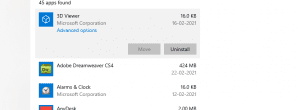Da størrelsen på bærbare computere og computere er faldet, er størrelsen på det interne lager også reduceret drastisk. Du har måske nogle spil med store størrelser. Selvom moderne tablets har nok lagerplads, vil du ikke have, at al din plads skal forbruges med spillene, hvilket tvinger dig til at starte installere Windows 10 apps på et SD kort eller andre drev.
Windows var holdt op med at understøtte installation af apps på SD-kort med Windows 8.1-opdatering. Men med den seneste Windows 10-opdatering er Windows begyndt at tillade sine brugere at installere apps på SD-kort og andre drev eller flytte apps til eksterne drev såsom SD-kort eller USB-drev.
I denne artikel lærer du, hvordan du downloader Windows 10-apps på micro SD-kort, og sammen med det kan du også flytte applikationer til SD-kort eller USB-drev. Hvis du er en af disse brugere med disse slanke tablets og notebook, er dette den rigtige artikel til dig.
Bonus Tip: Hvis dit SD-kort eller USB drev vises fuld så er du nødt til at henvise denne artikel for at vide, hvordan man gendan SD kort til fuld kapacitet.
Udvid Lager ved at Vælge det Rigtige Drev
Få først et SD-kort eller USB-drev, der passer til din enhed. Forskellige enheder leveres med forskellige SD-kortspor. Hvis SD-kortet ikke passer ind i slotten, kan du overveje at bruge et mindre kort som et Micro SD-kort. Ofte fås Micro SD-kort med adaptere, som også fungerer som et større SD-kort.
Når du køber et SD-kort, er det ikke kun prisen, der betyder noget. Det handler om lagerklassen. Du vil ikke købe det langsomste SD-kort til appinstallation og ende med at bremse selve appen. Så vær forsigtig, mens du vælger et SD-kort.
Bemærk: I tilfælde af at du støder på nogen SD kort eller hukommelseskort fejl du kan henvise til denne info.
Hvordan Installer Windows 10 Apps på et SD Kort eller Andre Drev på Windows 10?
For at installere Apps på SD-kort eller USB-drev på Windows 10 skal du tilslutte SD-kortet eller USB-drevet og følge nedenstående trin:
- Indsæt et SD-kort, eller et USB-drev, og derefter åbne Settings appfra startmenuen.
- Nu, i programmet Indstillinger gå til Systemog derefter Storage.
- Her skal du rulle ned og klikke på Change where new content is Saved.
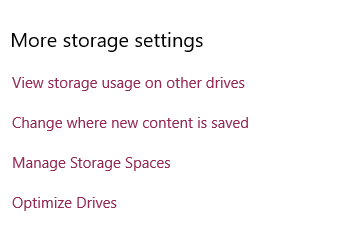
- Klik på New apps will save to Vælg hukommelseskortet eller USB-drevet eller ethvert andet lagerdrev, og klik Apply.
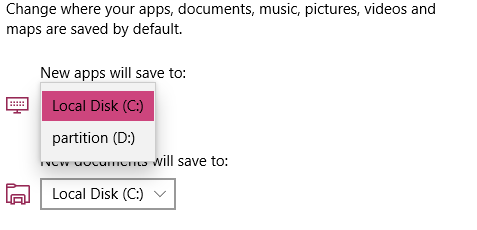
- Du har en anden mulighed her - du kan vælge et drev til at gemme nye dokumenter, fotos, musik eller film.
Du har nu indstillet SD-kortet eller USB-drevet som en valgt placering til installation af apps. Gå til Windows Store og installer appsne, som du normalt ville gøre. Windows installerer nu apps på et SD-kort eller andet valgt drev, der sparer plads på enhedens interne drev.
Bemærk: Nogle gange nægter SD-kortet, som du har installeret Windows 10-applikationer på, at åbne eller SD kortlæser vil kaste nogle fejl. Du kan tjekke ovenstående link for at løse dette problem.
Sådan Flyttes Allerede Installerede Apps til SD Kort eller USB Drev?
Skift ovenstående indstillinger, og de nye apps, du installerer, gemmes på din valgte placering. Eventuelle apps, der aktuelt er installeret, overføres dog ikke. Hvis du vil, kan du skifte apps, der allerede er installeret. Antallet af forskellige drev, du kan gemme apps på, er ikke begrænset. Dette hjælper dig med at få mest muligt ud af den begrænsede lagerplads, du har.
Gå til Settings > Applications > Apps & Features > Move
Hvad hvis SD Kortet Fjernes?
Hvis du fjerner dit SD -kort eller andre lagerenheder, fungerer appsne ikke. Selvom du klikker for at køre appen, ser du ingenting. Hvis du vil have, at apps fungerer normalt igen, skal du bare indsætte SD -kortet i din computer. Alt vil fungere fint.
Fortryd indstillingerne
I fremtiden, hvis du beslutter dig for ikke at bruge det eksterne drev til at gemme apps, i Settings program, gå til System og derefter Storage, vælg denne pc til New apps will save to. Dette gemmer de nye apps i det interne drev.
De apps, der allerede er gemt på SD-kortet, flyttes dog ikke til det interne lager. For at migrere disse apps skal du følge afinstallations- og geninstallationsprocessen.
Installation, afinstallation kan være en let proces, men du kan miste dine dyrebare data, hvis du glemmer at lave en sikkerhedskopi af dataene. I sådanne tilfælde anbefales det at gøre brug af pålidelig software som gendannelse af data software af Remo. Det kan sagtens gendan data helt tabt/slettet fra SD kort eller USB -drev. De kommer endda med teknisk support 24*7. Download og prøv værktøjet gratis nu.
Afsluttende ord:
Installer Windows 10 apps på et SD kort eller andre drev vil være nyttigt, hvis du er ved at løbe tør for intern diskplads. Mens du installerer, skal du sørge for at tilslutte SD -kortet korrekt og ikke tage det ud af stikkontakten under installationen. Ulempen ved at installere Windows -apps på et SD -kort er imidlertid, at du ikke kan flytte apps tilbage til det interne drev. I et sådant tilfælde, hvis du vil flytte disse apps på det interne drev, skal du afinstallere disse apps på drevet og derefter geninstallere dem igen.
Hvis du finder denne artikel nyttig, kan du dele denne artikel med venner og kolleger og kommentere nedenfor, hvis du har spørgsmål.